Codici di stato HTTP (400) in DoorDash e Dasher può apparire in diverse forme. "Richiesta non valida HTTP 400", "Richiesta non riuscita con codice di stato 400", "Errore HTTP 400" e "Richiesta non valida 400" sono varianti comuni dell'errore. Questo post evidenzia i fattori responsabili del codice di errore DoorDash 400 e le possibili soluzioni.
I "codici di stato 400" sono errori lato client che impediscono a DoorDash di elaborare la richiesta di un utente. Il problema potrebbe essere la connessione Internet, un sistema operativo obsoleto, un malfunzionamento del browser, file dell'app danneggiati, ecc. Anche l'accesso con dettagli dell'account errati (e-mail o password) può causare questi errori.
Prima di provare i consigli riportati di seguito, verifica che la connessione Internet funzioni correttamente. Visita qualsiasi sito Web nel tuo browser Web o apri app dipendenti da Internet e controlla se funzionano. Riavvia il router Wi-Fi, disattiva le connessioni VPN o contatta il tuo provider di servizi Internet (ISP) se Internet non funziona.
Altrimenti, prova i seguenti trucchi per la risoluzione dei problemi se il tuo dispositivo ha accesso a Internet, ma DoorDash visualizza il codice di errore.
Forza la chiusura e la riapertura della porta
Il problema potrebbe essere dovuto a problemi temporanei del software nell'app. Alcuni Utenti DoorDash e Dasher hanno bloccato l'errore "400 Bad Request" arrestando forzatamente le app.
Premi a lungo l'icona dell'app DoorDashe tocca l'icona informazioni. Seleziona Forza arrestoe seleziona OKalla conferma.
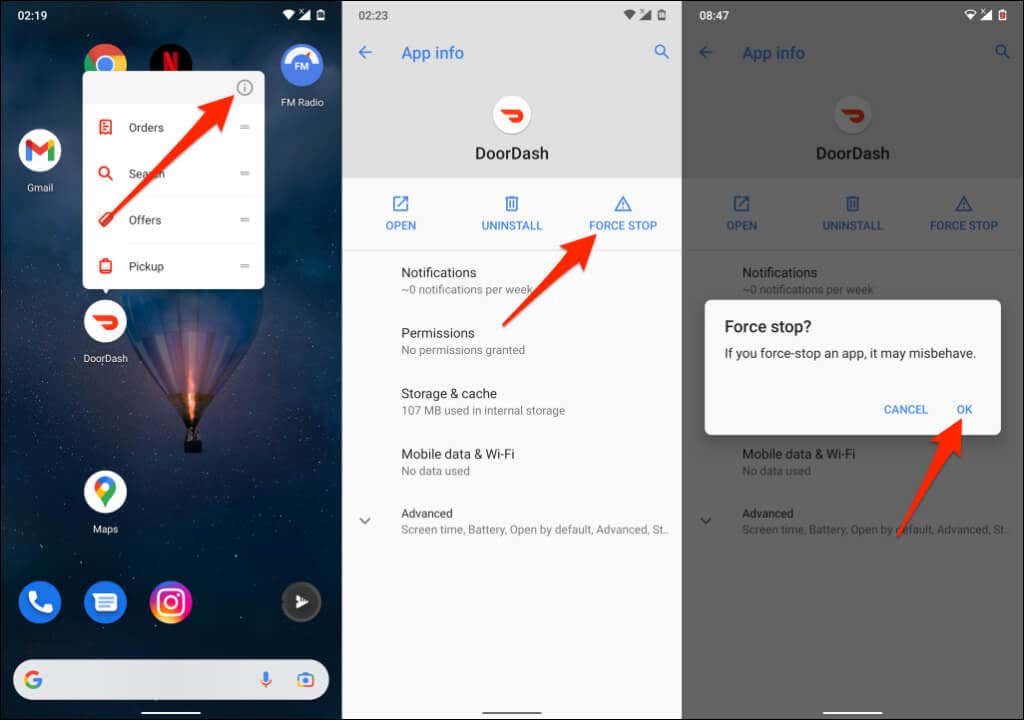
Per iPhone, apri il commutatore di app: premi due volte il pulsante Homeo scorri verso l'alto dalla parte inferiore dello schermo. Scorri verso l'alto sull'anteprima dell'app DoorDash o Dasher per chiuderla.
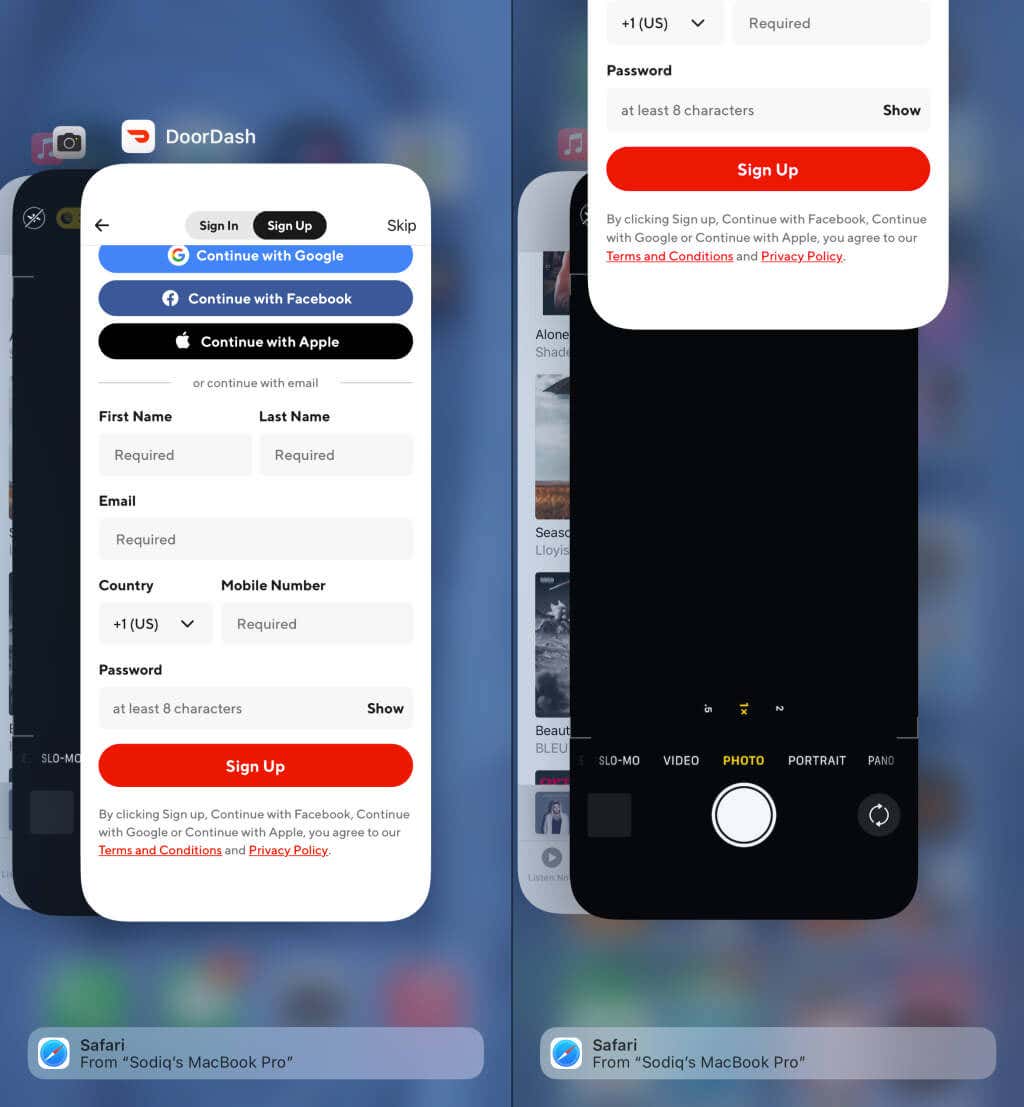
Cancella la cache e i dati delle app di DoorDash
Sia DoorDash che Dasher possono non funzionare correttamente sul tuo dispositivo se il loro file temporaneo/cache è corrotto o danneggiato. Se riscontri questo problema su un dispositivo Android, svuota la cache o i dati dell'app e riprova.
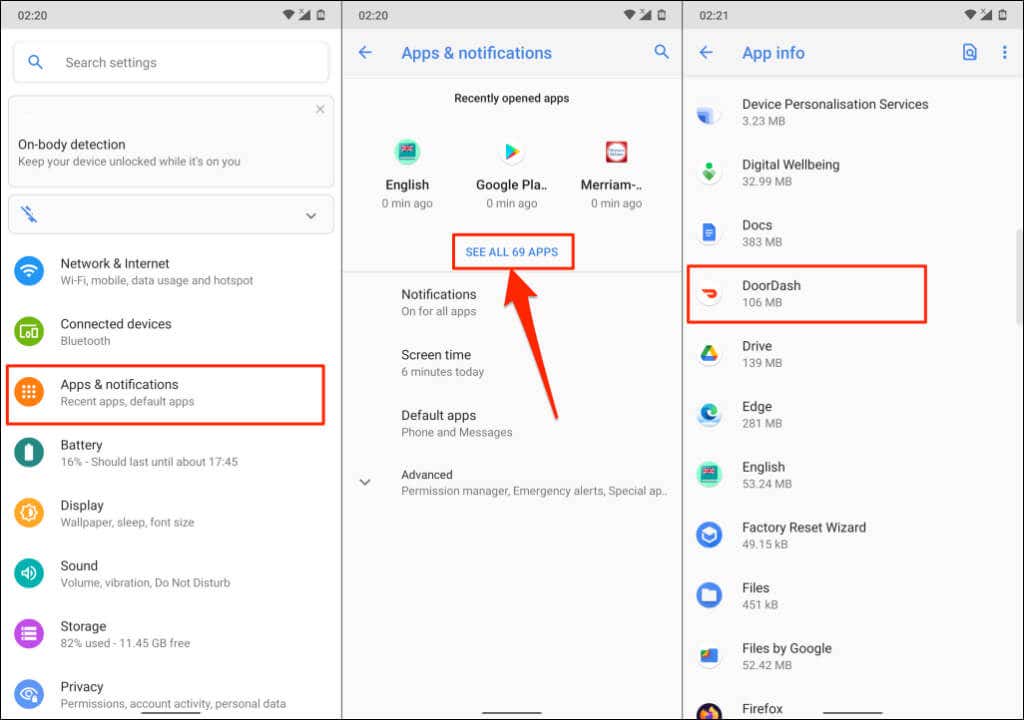
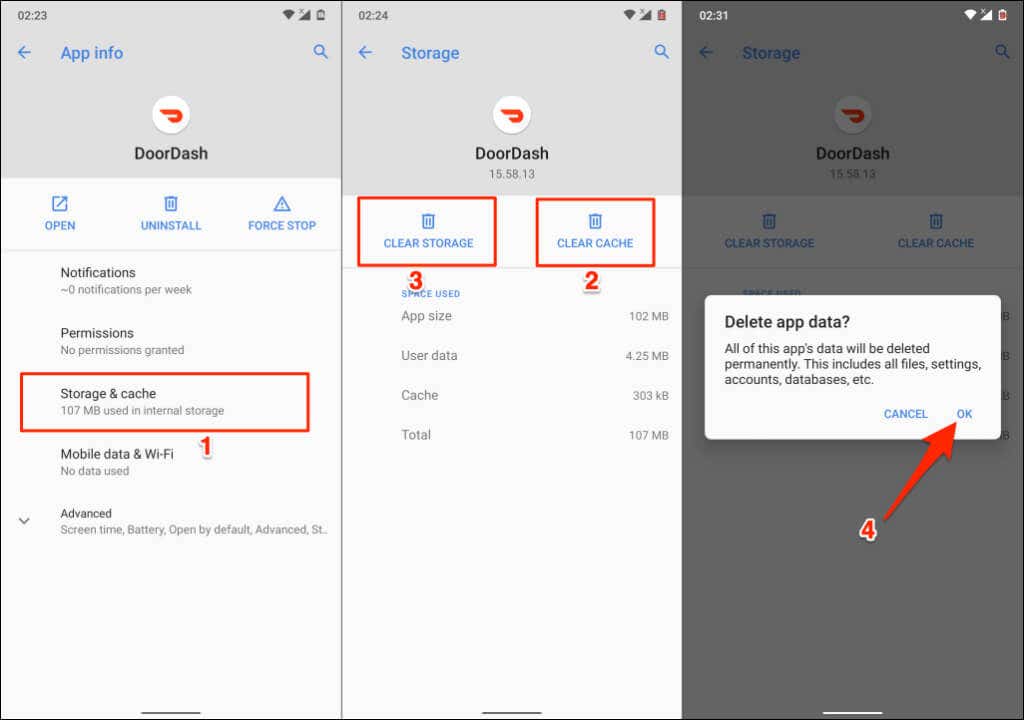
Aggiorna DoorDash
DoorDash potrebbe anche visualizzare "400 messaggi di errore" se la versione dell'app sul tuo dispositivo è difettosa o obsoleta. Vai all'app store del tuo dispositivo e aggiorna DoorDash all'ultima versione disponibile per il tuo dispositivo.
Elimina cache e cookie del browser
Cancellare i cookie e i file della cache del browser a volte corregge gli errori del codice di stato HTTP. Ti mostreremo come eliminare i cookie e i file di cache di DoorDash in Google Chrome, Mozilla Firefox e Microsoft Edge.
Cancella cookie e cache di DoorDash in Google Chrome
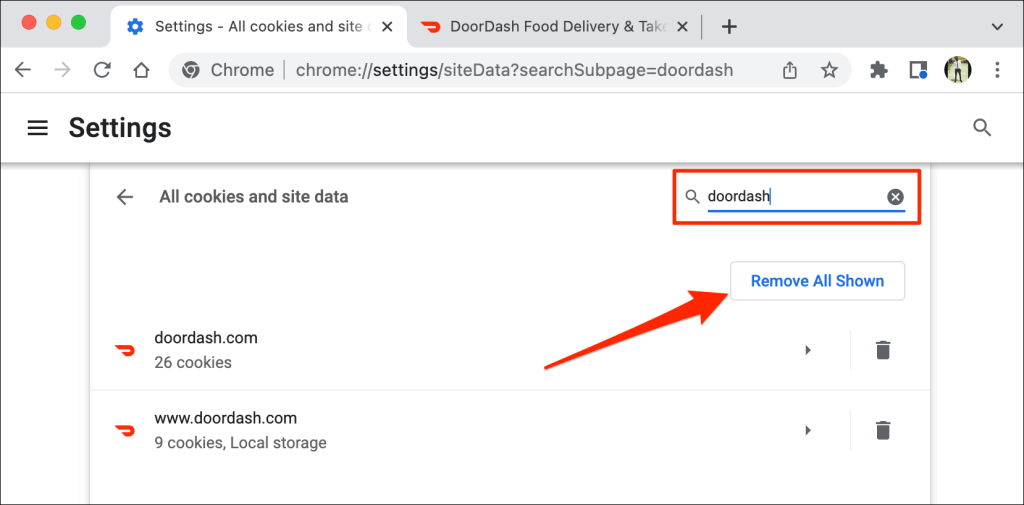
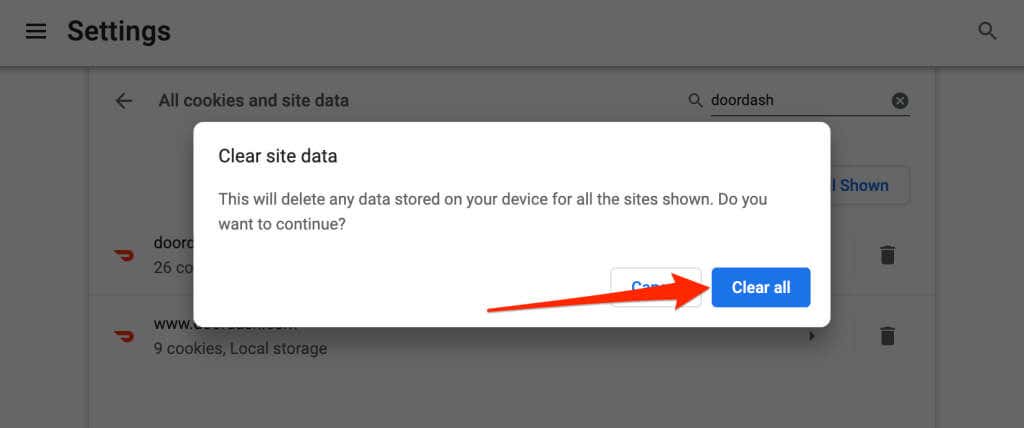
Ciò eliminerà i cookie e i dati di DoorDash nel browser. Ricarica o visita nuovamente il sito Web di DoorDash e controlla se ora puoi accedere alla piattaforma di consegna di cibo.
Cancella cookie e cache di DoorDash in Mozilla Firefox
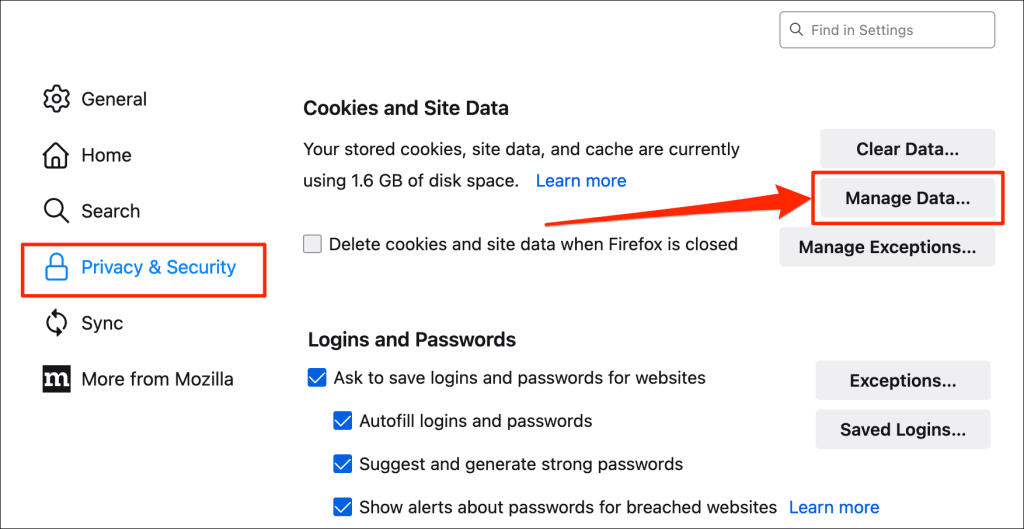
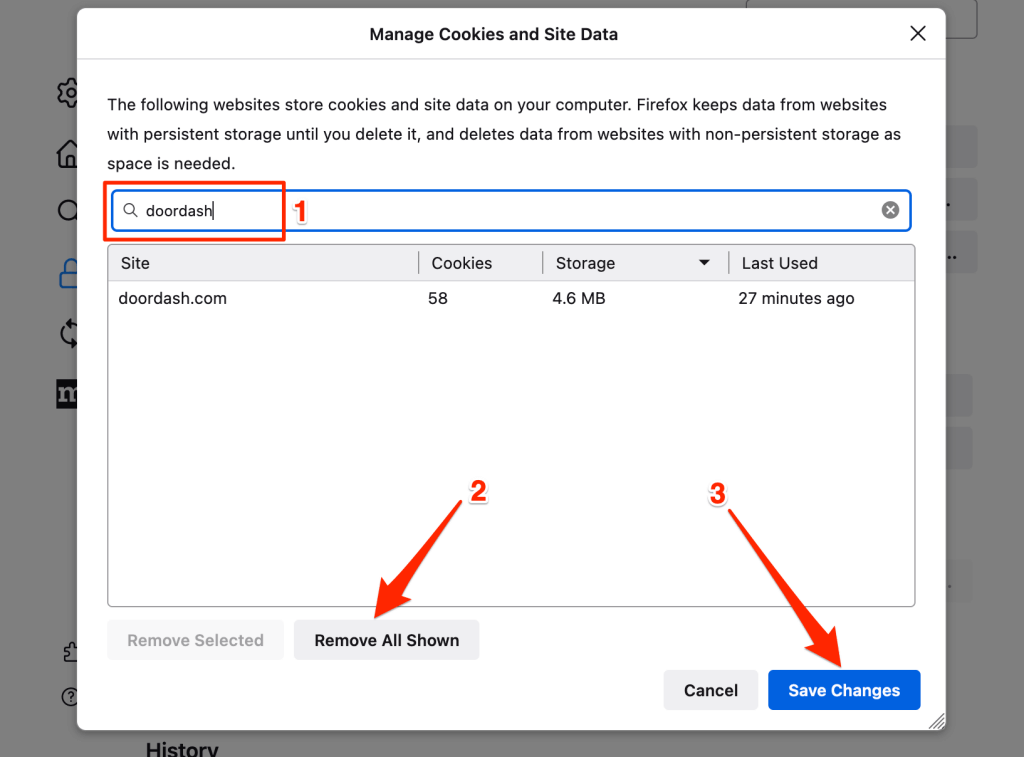
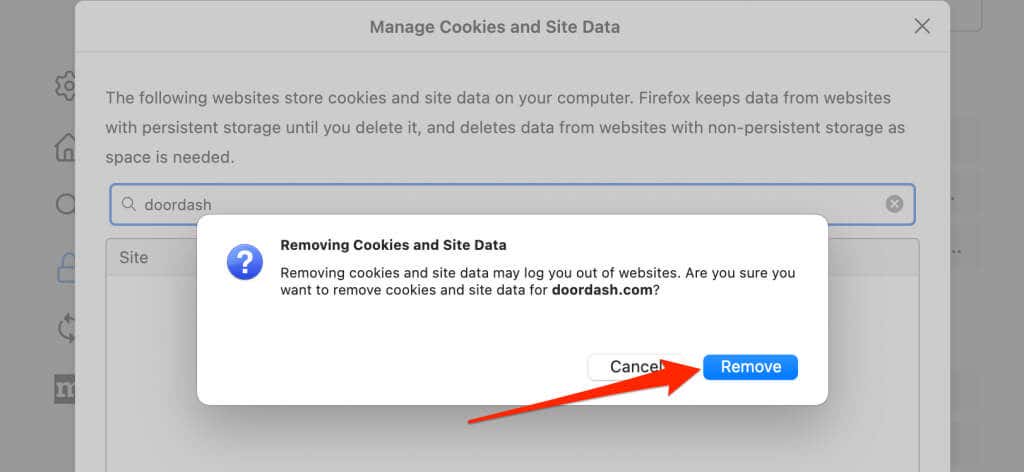
Cancella cookie e cache di DoorDash in Microsoft Edge
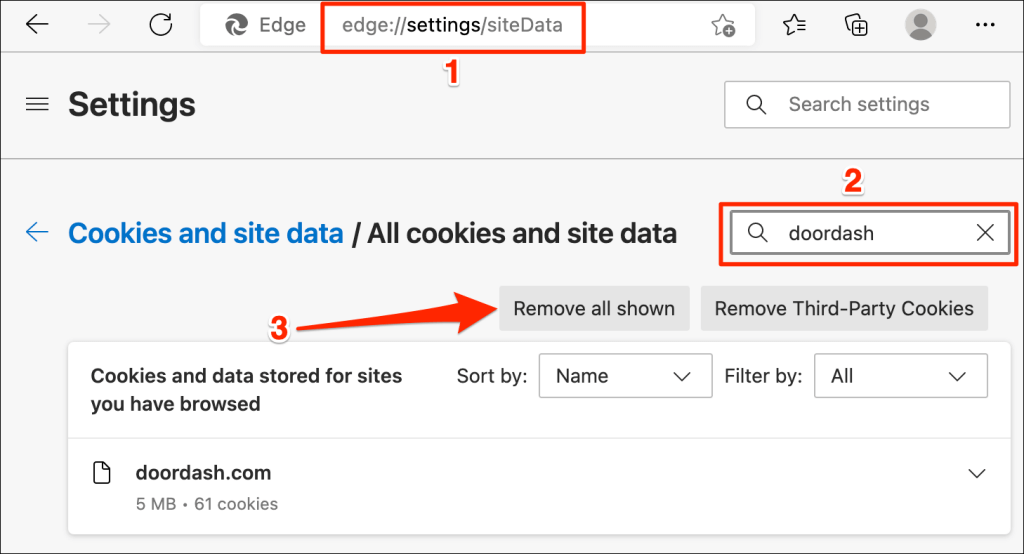
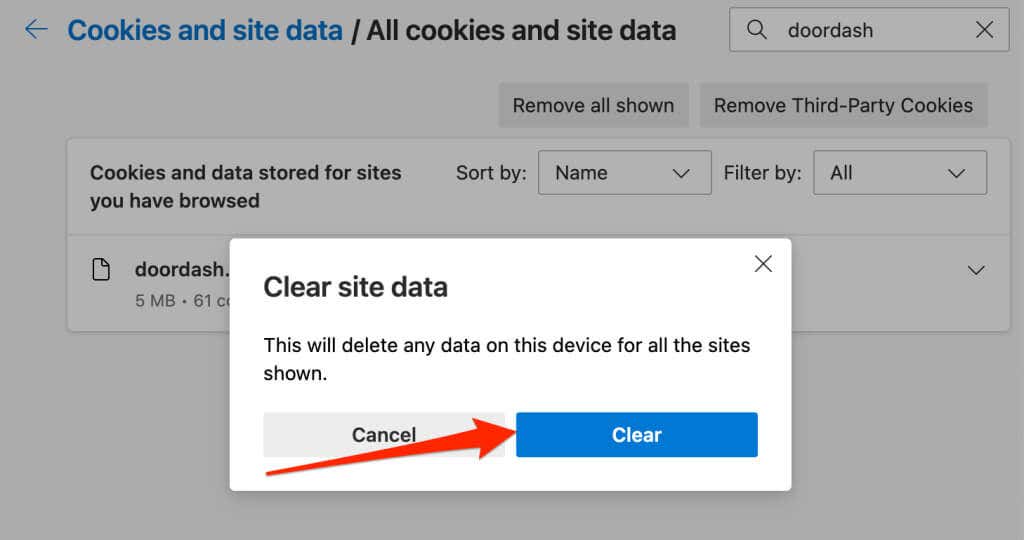
Svuota cache DNS
I browser web potrebbero non riuscire a caricare determinati siti web se il Il servizio Domain Name System (DNS) non risponde del tuo dispositivo è danneggiato o contiene informazioni obsolete. Svuotare la cache DNS del tuo computer potrebbe risolvere gli errori "HTTP 400 Bad Request" di DoorDash..
Per ulteriori informazioni, consulta il nostro tutorial su svuotare la cache DNS in Windows, Mac, Android e iOS.
Disattiva le estensioni del browser

Dannosi o estensioni e plugin non sicuri possono interrompere lo scambio di informazioni tra il browser e i server del sito web. Se il tuo browser visualizza errori del codice di stato HTTP su DoorDash (e altri siti Web) dopo installazione di un'estensione, disabilita l'estensione e ricarica il sito Web.
Riavvia il dispositivo o il browser
Un riavvio del dispositivo aggiornerà il suo sistema operativo e probabilmente risolverà i problemi tecnici del sistema che causano il malfunzionamento di DoorDash.
Forza la chiusura di DoorDash, tieni premuto il pulsante di accensionedel dispositivo e seleziona Riavvianel menu di accensione di Android.
Se utilizzi un iPhone, vai su Impostazioni>Generali>Spegnie sposta il dispositivo di scorrimento verso destra.
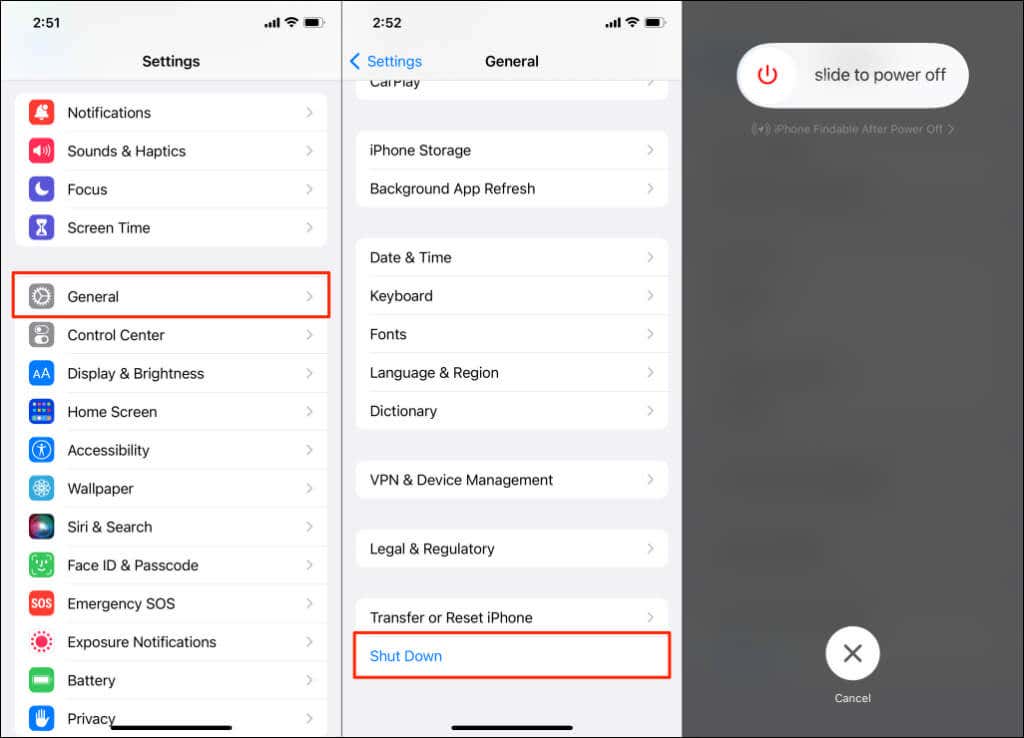
Attendi 1-2 minuti, riaccendi il dispositivo, connettiti a Internet e controlla se riesci a registrarti a DoorDash.
Il riavvio del browser può correggere l'errore di richiesta non valida sulle app DoorDash. Assicurati di chiudere singolarmente tutte le schede prima di chiudere la finestra del browser, in modo da non perdere il lavoro non salvato.
Reinstalla DoorDash
Disinstallazione e reinstallazione dell'app DoorDash da zero risolto l'errore di richiesta non valida per alcuni utenti.
Tocca e tieni premuta l'icona dell'app DoorDash, tocca l'icona informazionie seleziona Disinstallanella pagina delle informazioni dell'app DoorDah. Seleziona OKalla conferma.
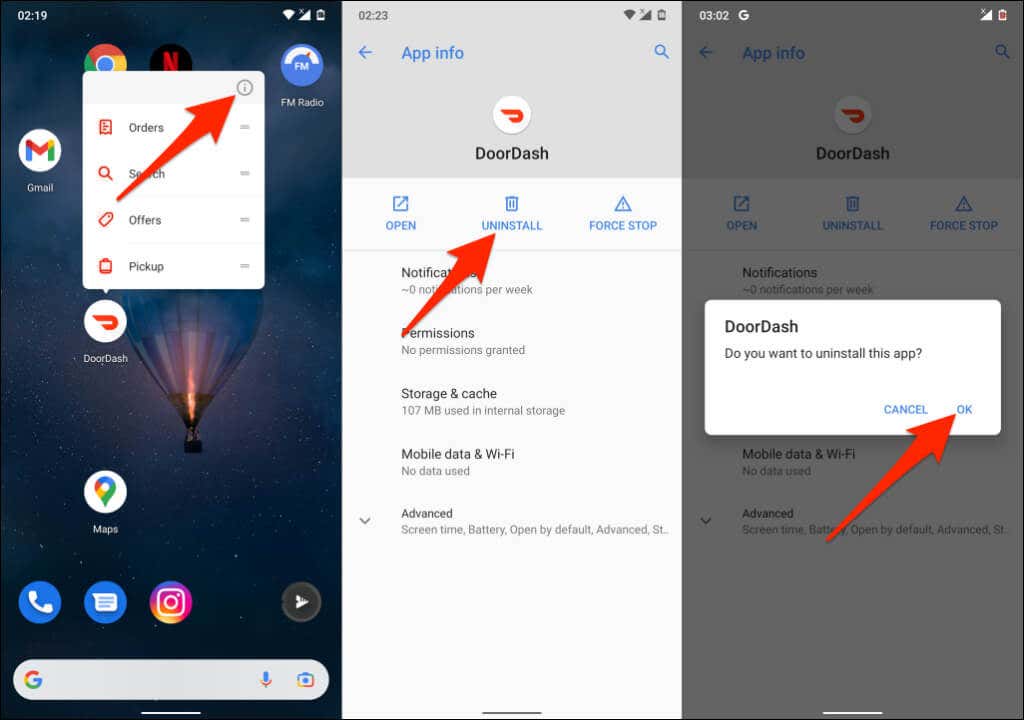
Su un dispositivo iOS, premi a lungo l'icona dell'app DoorDash, seleziona Rimuovi app(o Elimina app) e seleziona Elimina app.
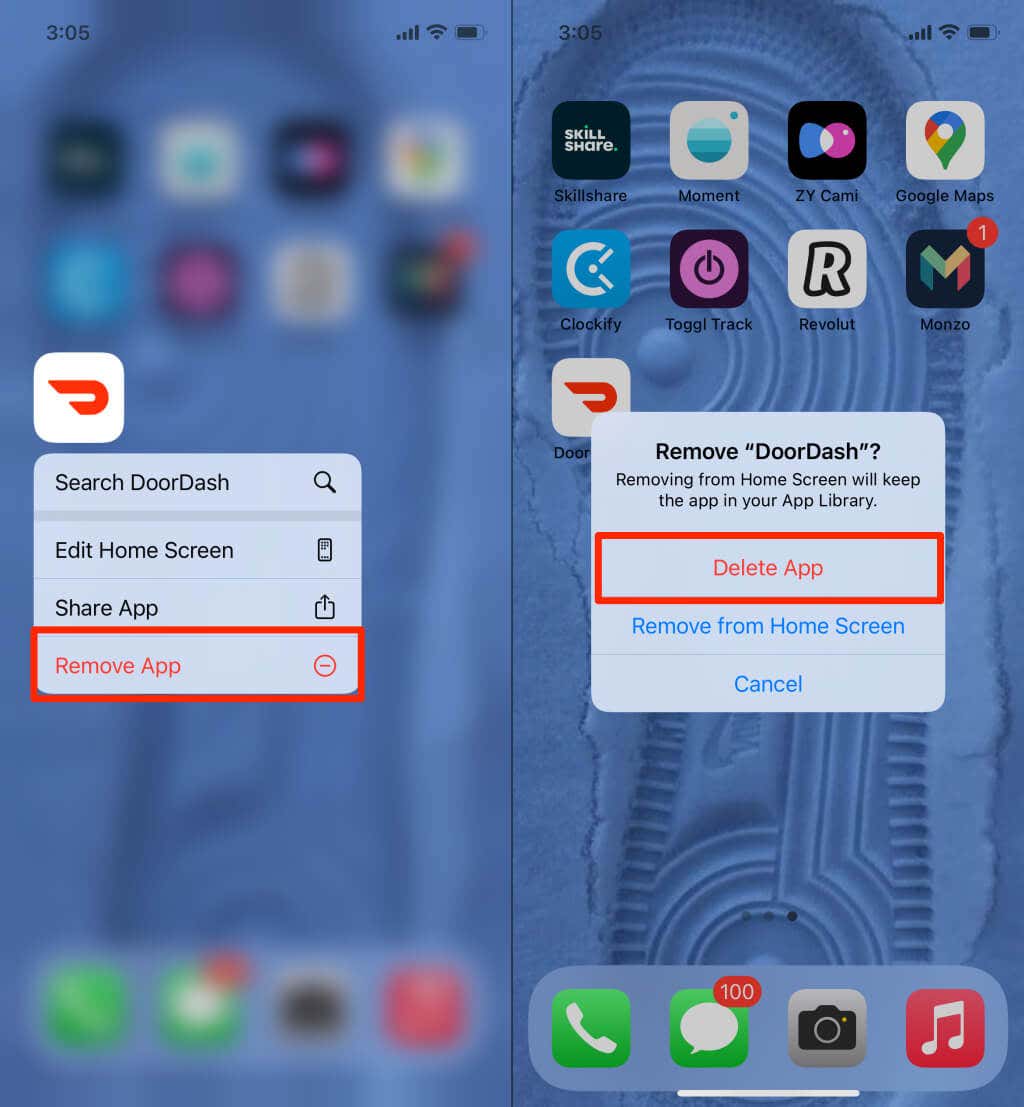
Riavvia il dispositivo e reinstalla DoorDash da Google Play Store (per Android) o App Store (per iPhone).
Contatta l'assistenza DoorDash
Ancora una volta, il codice di stato 400 di DoorDash è un errore del client, quindi sei nella posizione migliore per risolvere il problema. I consigli per la risoluzione dei problemi contenuti in questo tutorial dovrebbero essere d'aiuto. Altrimenti, contattare l'assistenza clienti di DoorDash se ancora non riesci ad accedere al servizio tramite l'app o il sito web.
.